Edukien taula
Tutorialak Excel-en kenketak nola egin erakusten du minus ikurra eta SUM funtzioa erabiliz. Gelaxkak, zutabe osoak, matrizeak eta zerrendak kentzen ere ikasiko duzu.
Kenketa oinarrizko lau eragiketa aritmetikoetako bat da, eta Lehen Hezkuntzako ikasle guztiek badaki hori kentzeko. zenbaki batetik bestera minus ikurra erabiltzen duzu. Metodo zahar on honek Excel-en ere funtzionatzen du. Zer motatako gauzak kendu ditzakezu zure lan-fitxetan? Edozein gauza: zenbakiak, ehunekoak, egunak, hilabeteak, orduak, minutuak eta segundoak. Matrizeak, testu-kateak eta zerrendak ere kendu ditzakezu. Orain, ikus dezagun nola egin dezakezun hau guztia.
Excel-en kenketa-formula (minus formula)
Argitasunerako, KENDURA funtzioa-n. Excel ez da existitzen. Kenketa eragiketa sinple bat egiteko, minus ikurra (-) erabiltzen duzu.
Excel-en oinarrizko kenketa formula hau bezain erraza da:
= zenbakia1- zenbakia2Adibidez, 10etik 100 kentzeko, idatzi beheko ekuazioa eta lortu 90 emaitza:
=100-10
Formula zure barnean sartzeko lan-orrian, egin hau:
- Emaitza agertzea nahi duzun gelaxka batean, idatzi berdintasun-ikurra ( = ).
- Idatzi lehen zenbakia ondoren minus ikurra eta bigarren zenbakia.
- Osatu formula Sartu tekla sakatuz.
Matematikan bezala, bat baino gehiago egin dezakezueragiketa aritmetikoa formula bakar baten barruan.
Adibidez, 100etik zenbaki batzuk kentzeko, idatzi minus zeinu batez bereizitako zenbaki horiek guztiak:
=100-10-20-30
Zein adierazteko. formularen zati bat kalkulatu behar da lehenik, erabili parentesiak. Adibidez:
=(100-10)/(80-20)
Beheko pantaila-argazkiak Excel-en zenbakiak kentzeko beste formula batzuk erakusten ditu:
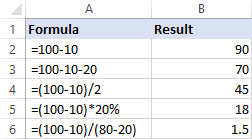
Nola kendu gelaxkak Excel
Gelula bat beste bati kentzeko, minus formula ere erabiltzen duzu, baina benetako zenbakiak eman beharrean gelaxka-erreferentziak eman:
= gelaxka_1- gelaxka_2Adibidez, B2-ko zenbakia A2-ko zenbakitik kentzeko, erabili formula hau:
=A2-B2
Ez duzu zertan gelaxka-erreferentziak eskuz idatzi behar, azkar gehi ditzakezu. formula dagozkion gelaxkak hautatuz. Hona hemen nola:
- Diferentzia atera nahi duzun gelaxkan, idatzi berdintasun ikurra (=) zure formula hasteko.
- Egin klik minuendo bat duen gelaxkan (a beste zenbaki bat kendu behar zaion zenbakia). Haren erreferentzia automatikoki gehituko zaio formulari (A2).
- Idatzi minus ikurra (-).
- Egin klik kenketa bat (kentzen den zenbakia) duen gelaxkan bere gehitzeko. formulari erreferentzia (B2).
- Sakatu Sartu tekla zure formula osatzeko.
Eta honen antzeko emaitza izango duzu:
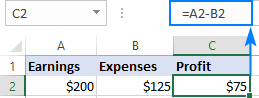
Nola kendu hainbat gelaxka batetikExcel-eko gelaxka
Geula beretik gelaxka bat baino gehiago kentzeko, metodo hauetako edozein erabil dezakezu.
1. Metodoa. Minus ikurra
Idatzi gelaxka-erreferentzia batzuk bereizita. Zenbaki bat baino gehiago kentzerakoan egin genuen bezala minus baten bidez.
Adibidez, B2:B6 gelaxkak B1etik kentzeko, eraiki formula bat honela:
=B1-B2-B3-B4-B5-B6

Metodoa 2. SUM funtzioa
Zure formula trinkoagoa izan dadin, batu kenketak (B2:B6) batura funtzioa erabiliz, eta kendu batura minuendotik ( B1):
=B1-SUM(B2:B6)

3. metodoa. Zenbaki negatiboak batutzea
Matematikako ikastaro batean gogoratuko duzun bezala, zenbaki negatibo bat kenduz. gehitzea berdina da. Beraz, egin negatiboak kendu nahi dituzun zenbaki guztiak (horretarako, idatzi minus ikurra zenbaki baten aurretik) eta, ondoren, erabili SUM funtzioa zenbaki negatiboak batzeko:
=SUM(B1:B6)

Nola kendu zutabeak Excel-en
Bi zutabe errenkadaz errenkada kentzeko, idatzi minus formula bat goiko gelaxkarako, eta arrastatu betetzeko heldulekua edo bikoitza. egin klik plus zeinuan formula zutabe osora kopiatzeko.
Adibide gisa, kendu ditzagun C zutabeko zenbakiak B zutabeko zenbakietatik, 2. errenkadatik hasita:
=B2-C2

Geula-erreferentzia erlatiboak erabiltzeagatik, formula behar bezala egokituko da errenkada bakoitzerako:

Zenbaki bera kendu zenbakien zutabe batetik
Tokendu zenbaki bat gelaxka-barruti batetik, idatzi zenbaki hori gelaxka batean (F1 adibide honetan) eta kendu F1 gelaxka barrutiko lehen gelaxkatik:
=B2-$F$1
Gain-puntua $ zeinuarekin kendu beharreko gelaxkaren erreferentzia blokeatzea da. Honek gelaxka-erreferentzia absolutua sortzen du, aldatzen ez dena formula kopiatzen den edozein lekutan. Lehenengo erreferentzia (B2) ez dago blokeatuta, beraz, errenkada bakoitzean aldatzen da.
Ondorioz, C3 gelaxkan =B3-$F$1 formula izango duzu; C4 gelaxkan formula =B4-$F$1-ra aldatuko da, eta abar:

Zure lan-orriaren diseinuak ez badu gelaxka gehigarririk onartzen kendu beharreko zenbakia, ezerk ez dizu eragozten zuzenean formulan gogor kodetzea:
=B2-150
Nola kendu ehunekoa Excel-en
Ehuneko bat kendu nahi baduzu, besterik gabe. beste bat, dagoeneko ezaguna den minus formulak atsegina izango du. Adibidez:
=100%-30%
Edo, ehunekoak gelaxka indibidualetan sartu eta gelaxka horiek kendu ditzakezu:
=A2-B2

Zenbaki bati ehunekoa kendu nahi badiozu, hau da, zenbakia ehunekoz gutxitu , erabili formula hau:
= Zenbakia* (1 - %Adibidez, hona hemen A2-ko kopurua % 30ean murrizteko modua:
=A2*(1-30%)
Edo ehunekoa gelaxka bakar batean sar dezakezu (esan, B2) eta gelaxka horri erreferentzia egin dezakezu. absolutua erabilizerreferentzia:
=A2*(1-$B$2)

Informazio gehiago lortzeko, ikus Nola kalkulatu ehunekoa Excel-en.
Nola kendu datak Excel-en
Excel-en datak kentzeko modurik errazena gelaxka indibidualetan sartzea eta gelaxka bat bestetik kentzea da:
= Amaiera_data- Hasiera_data 
DATA edo DATEVALUE funtzioaren laguntzaz ere eman ditzakezu datak zure formulan zuzenean. Adibidez:
=DATE(2018,2,1)-DATE(2018,1,1)
=DATEVALUE("2/1/2018")-DATEVALUE("1/1/2018")
Daten kenketari buruzko informazio gehiago hemen aurki daiteke:
- Nola gehitu eta kendu datak Excel-en
- Nola kalkulatu Excel-en daten arteko egunak
Nola kendu denbora Excel-en
Excel-en denbora kentzeko formula antzeko modu batean eraikita dago:
= Amaiera_ordua- Hasiera_orduaAdibidez, A2 eta B2ko orduen arteko aldea lortzeko, erabili formula hau:
=A2-B2
Emaitza behar bezala bistaratzeko, ziurtatu denbora formatua formula-gelaxkan aplikatzen duzula:

Emaitza bera lor dezakezu denbora-balioak zuzenean hornituz. formula. Excel-ek denborak behar bezala ulertzeko, erabili TIMEVALUE funtzioa:
=TIMEVALUE("4:30 PM")-TIMEVALUE("12:00 PM")
Denborak kentzeari buruzko informazio gehiago lortzeko, ikusi:
- Nola kalkulatu denbora-n. Excel
- Nola gehitu & kendu denbora 24 ordu, 60 minutu, 60 segundo baino gehiago erakusteko
Nola egin matrizearen kenketa Excel-en
Demagun bi dituzulabalio multzoak (matrizeak) eta multzoei dagozkien elementuak kendu nahi dituzu beheko pantaila-argazkian erakusten den moduan:

Hona hemen nola egin dezakezun formula bakarrarekin:
- Hautatu matrizeen errenkada eta zutabe kopuru bera duten gelaxka hutsen sorta bat.
- Hautaturiko barrutian edo formula-barran, idatzi matrizearen kenketa formula:
=(A2:C4)-(E2:G4) - Sakatu Ctrl + Maius + Sartu matrize formula bihurtzeko.

Kenketaren emaitzak izango dira. hautatutako barrutian agertuko dira. Sortutako matrizeko edozein gelaxketan klik egiten baduzu eta formula-barrari begiratzen badiozu, formula {giltza kizkurrez} inguratuta dagoela ikusiko duzu, hau da, Excel-en array-formulen adierazgarri bisuala:

Lan-orrietan matrize-formulak erabiltzea gustatzen ez bazaizu, kenketa-formula normal bat txerta dezakezu goiko ezkerreko gelaxkan eta kopiatu eskuinera eta behera zure matrizeek errenkada eta zutabe adina gelaxkatan.
Adibide honetan, beheko formula C7n jar genezake eta arrastatu hurrengo 2 zutabe eta 2 errenkadetara:
=A2-C4
<4 erabiltzea dela eta>gelaxka-erreferentzia erlatiboak ($ zeinurik gabe), formula kopiatzen den zutabearen eta errenkadaren posizio erlatiboaren arabera egokituko da:

Kendu testua. gelaxka baten beste gelaxka batetik
Maiuskulak eta minuskulak tratatu nahi dituzun ala ezaren araberakaraktereak berdinak edo desberdinak direla, erabili formula hauetako bat.
Mauskulak eta minuskulak bereizten dituen formula testua kentzeko
Geluxa bateko testua beste gelaxka bateko testutik kentzeko, erabili ORDEZKITU funtzioa. kendu beharreko testua kate huts batekin ordezkatzeko, eta, ondoren, zuriune gehigarriak MOZTU:
ORDEZTU( testu_osoa, testua_kentzeko,""))Horrekin testu osoa A2n eta B2n kendu nahi duzun azpikatea, formula honela doa:
=TRIM(SUBSTITUTE(A2,B2,""))
Ikusten duzunez, formulak ederki funtzionatzen du azpikate bat hasieratik eta hasieratik kentzeko. kate baten amaiera:

Geula-barruti batetik testu bera kendu nahi baduzu, testu hori "gogor kodetu" dezakezu zure formulan.
Adibide gisa, kendu dezagun "Sagarrak" hitza A2 gelaxkatik:
=TRIM(SUBSTITUTE(A2,"Apples",""))

Formulak funtziona dezan, ziurtatu. testua zehatz-mehatz idazteko, karaktere maiuskulak barne.
Mauskulak eta minuskulak bereizten ez dituen formula testua kentzeko
Formula hau berdinean oinarritzen da. hurbilketa - testua kate huts batekin kentzeko ordezkatzea. Baina oraingoan, ORDEZTU funtzioa erabiliko dugu non hasi eta zenbat karaktere ordezkatu behar diren zehazten duten beste bi funtziorekin batera:
- BILATZAILEA funtzioak kentzeko lehen karakterearen posizioa itzultzen du. jatorrizko katearen barruan, testuaren maiuskulak eta minuskulak alde batera utzita. Zenbaki hau hasiera_zenbakia ra doaREPLACE funtzioaren argumentua.
- LEN funtzioak kendu behar den azpikate baten luzera aurkitzen du. Zenbaki hau num_chars ORDEZTU argumentura doa.
Formula osoak honela dauka:
TRIM(REPLACE( full_text, SEARCH( text_to_subtract, full_text), LEN( text_to_subtract),""))Lagin-datu multzoari aplikatuta, forma hau hartzen du:
=TRIM(REPLACE(A2,SEARCH(B2,A2),LEN(B2),""))
Non A2 jatorrizko testua den eta B2 kendu beharreko azpikatea den.

Kendu zerrenda bat beste batetik
Demagun, zutabe ezberdinetan testu-balioen bi zerrenda dituzula, zerrenda txikiagoa zerrenda handiago baten azpimultzo bat izanik. Galdera hauxe da: nola kendu zerrenda txikiagoko elementuak zerrenda handiagotik?
Matematikoki, zeregina zerrenda handiagotik zerrenda txikiagoa kentzera datza:
Zerrenda handiagoa: { "A", "B", "C", "D"
Zerrenda txikiagoa: {"A", "C"
Emaitza: {"B", "D"
Excel-i dagokionez, bi zerrenda alderatu behar ditugu balio esklusiboetarako, hau da, zerrenda handiagoetan bakarrik agertzen diren balioak aurkitu. Horretarako, erabili Nola alderatu bi zutabe desberdintasunak atalean azaltzen den formula:
=IF(COUNTIF($B:$B, $A2)=0, "Unique", "")
Non A2 zerrenda handiagoko lehen gelaxkak diren eta B zerrenda txikiagoko zutabea den.
Ondorioz, zerrenda handiagoko balio esklusiboak horren arabera etiketatuta daude:

Eta orain, balio esklusiboak iragazi ditzakezu etakopiatu nahi dituzun tokian.
Horrela kentzen dituzu Excel-en zenbakiak eta gelaxkak. Gure adibideak gertutik ikusteko, mesedez deskargatu aske gure adibide-koadernoa behean. Eskerrik asko irakurtzeagatik eta datorren astean gure blogean ikustea espero dut!
Lan koadernoa
Kenketa-formula adibideak (.xlsx fitxategia)

